Отказ в доступе к папке - проблема, которую многие пользователи могут столкнуться при работе с компьютером. Эта ситуация может быть очень раздражающей, особенно когда вам нужно получить критически важные файлы или данные из недоступной папки. Однако не стоит паниковать - в этой статье мы рассмотрим причины возникновения проблемы и предложим способы ее решения.
Одной из наиболее распространенных причин отказа в доступе к папке является недостаточно высокий уровень разрешений. Разрешения определяют, кто и как может получить доступ к файлам и папкам на компьютере. Если у вас нет соответствующих разрешений, операционная система может запретить доступ к определенной папке или ее содержимому.
Кроме вышеперечисленного, еще одной возможной причиной проблемы может быть конфликт между пользователями или группами, которым принадлежит папка. Например, если вы пытаетесь получить доступ к папке, владельцем которой является другой пользователь или группа, вам может быть отказано в доступе. В этом случае вам нужно будет запросить доступ у владельца папки или администратора системы.
Неверные настройки разрешений
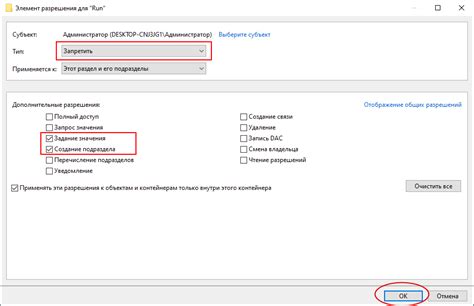
Один из основных поводов, почему возникает отказ в доступе к папке, это неверные настройки разрешений. Если у вас нет соответствующих прав доступа, ваша система может запретить вам просматривать и редактировать содержимое папки.
Разрешения файлов и папок определяют, какие пользователи или группы пользователей имеют доступ к определенному файлу или папке, и какие действия они могут совершать с этими объектами. В Linux, например, есть три типа разрешений: чтение (r), запись (w) и выполнение (x).
Чтобы решить проблему с доступом к папке из-за неверных настроек разрешений, вам может понадобиться изменить права доступа к папке. Для этого вы можете использовать команду chmod в Linux или изменить атрибуты разрешений в Windows.
- В Linux вы можете назначить разные уровни доступа к различным группам пользователей, используя команду chmod и комбинацию номеров или буквенных значений разрешений.
- В Windows вы можете изменить разрешения, перейдя в свойства папки, затем вкладку "Безопасность" и настроить разрешения в разделе "Редактирование".
Перед изменением разрешений убедитесь, что вы понимаете, какие изменения вносите, чтобы не нарушить безопасность системы или случайно ограничить доступ к важным файлам и папкам.
Проблемы с учетными записями
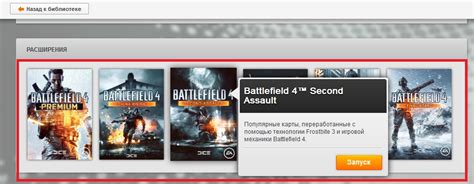
Если вы не можете получить доступ к папке, убедитесь, что у вас есть правильная учетная запись и проверьте свои разрешения на эту папку. Если у вас есть административные права, вы можете изменить настройки доступа или создать новую учетную запись.
Еще одной возможной причиной проблем с учетными записями является неправильный логин или пароль. Убедитесь, что вы правильно вводите свои учетные данные. Если вы забыли пароль, попробуйте восстановить его через функцию "Забыли пароль?". Если у вас есть другие учетные записи с правильными учетными данными, вы можете использовать их для получения доступа к папке.
Если вы все еще не можете получить доступ к папке из-за проблем с учетными записями, рекомендуется обратиться к системному администратору или службе поддержки для получения дополнительной помощи и решения проблемы.
Вирусы и вредоносное ПО

Вирусы и вредоносное программное обеспечение (ПО) представляют серьезную угрозу безопасности данных. Эти программы могут нанести значительный ущерб вашей системе, включая потерю информации, взлом конфиденциальных данных и повреждение операционной системы.
Вирусы и вредоносное ПО могут попасть на ваш компьютер различными способами. Один из самых распространенных способов - это загрузка и установка программных файлов из ненадежных источников. Пиратское ПО и приложения из неизвестных источников часто содержат скрытые вредоносные компоненты, которые могут негативно повлиять на вашу систему.
Другим распространенным способом инфицирования компьютера является открытие вредоносных вложений электронных писем. Хакеры могут отправить вам письма со вредоносными вложениями, которые, казалось бы, могут быть безопасными файлами. Однако, после открытия этих вложений вредоносное ПО может автоматически установиться на вашем компьютере.
Еще одним способом распространения вирусов и вредоносного ПО является посещение вредоносных веб-сайтов. Эти сайты могут содержать вредоносные скрипты, которые запускаются автоматически при посещении страницы. Без вашего ведома эти скрипты могут устанавливать вредоносное ПО на вашем компьютере.
Для защиты от вирусов и вредоносного ПО следует принимать несколько мер предосторожности. Во-первых, регулярно обновляйте антивирусное ПО и включайте функцию автоматического сканирования вашей системы. Также важно использовать лицензионное программное обеспечение и загружать файлы только с проверенных и безопасных источников.
Кроме того, следует быть осторожным при открытии вложений электронных писем и посещении веб-сайтов. Не открывайте вложения, если вы не уверены в их безопасности, и избегайте посещать веб-сайты, которые кажутся подозрительными.
Всегда помните, что вирусы и вредоносное ПО могут причинить значительный ущерб вашей системе и личной информации. Постоянная бдительность и осторожность являются ключевыми факторами в предотвращении инфицирования вашего компьютера.
Файловая система - причина отказа в доступе
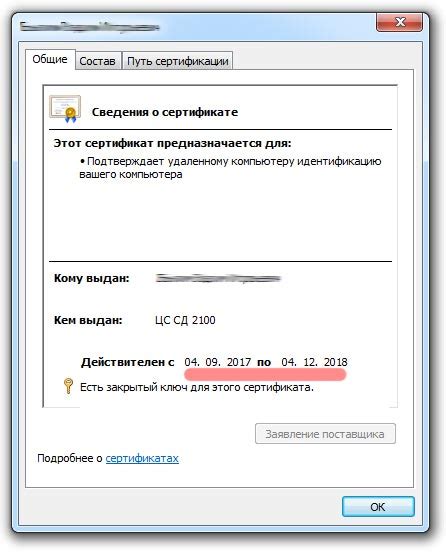
Существует несколько возможных причин, по которым файловая система может стать источником проблем с доступом к папке. Одна из самых распространенных проблем - это неправильно настроенные права доступа к файлам и папкам. В зависимости от настроек файловой системы, определенные пользователи или группы могут быть либо разрешены, либо запрещены для доступа к определенным файлам или папкам.
Если у вас отсутствуют права доступа к папке, что отображается в сообщении об ошибке "Отказано в доступе", вам может потребоваться проверить и изменить права доступа к папке. Это можно сделать через свойства папки или с помощью командной строки с использованием команды chmod.
В некоторых случаях, возникновение ошибок доступа к папке может быть связано с повреждением файловой системы. Это может произойти при сбоях в работе жесткого диска или других аппаратных проблемах. В таких случаях, проверка и восстановление файловой системы может потребоваться с помощью специальных утилит, таких как chkdsk для систем Windows или fsck для системы Linux.
Также, одной из причин отказа в доступе может быть использование неподдерживаемой или несовместимой файловой системы. Некоторые операционные системы или программы могут не поддерживать определенные типы файловых систем, что может привести к ошибкам доступа. В таких случаях, необходимо использовать подходящую файловую систему или обновить операционную систему или программное обеспечение.
| Причина | Способы решения |
|---|---|
| Неправильно настроенные права доступа | Изменение прав доступа через свойства папки или командную строку |
| Повреждение файловой системы | Проверка и восстановление файловой системы с помощью специальных утилит |
| Неподдерживаемая или несовместимая файловая система | Использование подходящей файловой системы или обновление операционной системы/программного обеспечения |
Решение проблемы доступа к папке

Возникновение ошибки "Отказано в доступе к папке" может быть вызвано несколькими факторами. Здесь представлены некоторые способы решения этой проблемы:
- Убедитесь, что вы имеете необходимые разрешения для доступа к папке. Проверьте настройки безопасности и убедитесь, что ваша учетная запись имеет достаточные права доступа.
- Если у вас нет прав на доступ к папке, попробуйте получить доступ с помощью учетной записи с административными правами или попросите администратора системы предоставить вам необходимые разрешения.
- Проверьте, не используется ли папка другим процессом или программой. В этом случае попробуйте завершить процесс или закрыть программу, чтобы освободить доступ к папке.
- Проверьте файлы и папки внутри основной папки на наличие ошибок в именах или путях. Иногда неправильное имя файла или длинный путь могут вызывать проблемы с доступом.
- Если у вас все еще возникают проблемы с доступом, попробуйте использовать инструменты проверки и восстановления системных файлов, такие как "sfc /scannow" в командной строке, чтобы исправить возможные повреждения файлов системы.
Помните, что правильное решение проблемы доступа к папке зависит от конкретной ситуации и может потребовать подробного анализа проблемы. Если проблема не удается решить, рекомендуется обратиться за помощью к специалисту или к команде поддержки операционной системы.